行者无疆 始于足下 - 行走,思考,在路上
打造高效的工作环境(番外篇1): windows/linux钗黛双收
前两篇文章基本上都在对Windows进行各种吐槽,最近Win8消费者预览版的出现更是让我对我的吐槽充满了信心——微软已经堕落到需要靠五颜六色的砖块来吸引眼球的地步了。我虽然没有亲身体验过Metro UI,但是我依然坚持,Metro UI是个无比糟糕的设计,一个彻头彻尾的倒退。颠覆传统、回归本原?是回归到Windows 3.x时代吗?一眼望去,Metro UI似乎很绚烂,像焰火漫天的夜空,但是稍不留意,作为使用者的我们就很容易迷失在图标的海洋里面。在我的印象中,直角化的图案一直是设计里的禁忌之一,而为了弥补这个缺憾(或者说是对传统的颠覆),Metro采用了大量的颜色来填充一个又一个的砖块,使得这些砖块能够不至于“迷失自我”。
我认为一个良好的使用界面应该要有统一的风格,至少不能有太多的颜色,而不是像一个调色版一样令人眼花缭乱;圆角在舒适的用户体验中是不可缺少的,可惜苹果在前,*nix在后,微软在UI设计方面的创新已经没有太多可选的余地,只能走一个极端来玩一场赌博;前两年的Ribbon界面应该是Metro设计的一个铺垫,我认为Ribbon确实是个不错的创新,能够将大量的MS Office小白用户从繁杂的菜单中解放出来,但是Metro实在太过了;最苦的应该是Windows开发者,唉,三年一小改、五年一大改是微软的一贯风格。
不过这些对我都不重要,重要的是我相信,即便我对Windows吐槽了这么多,许多朋友还是小心翼翼,不敢投入Linux的怀抱。正常,因为Linux的门槛确实不低,加上一大堆的概念和思维的转变,再补上如百花从般绚烂多彩的发行版和如满天繁星般闪亮的各种大小bug瑕疵,足以令80%的初学者望而却步。而我又不想让我的文章太过小众(我在开篇中说过,这一系列的文章主要面对以Linux系统为工作环境的初级Coder,兼带高级电脑使用者)。因此,我总结了一些变通的方法,让你可以在你的Windows系统上无痛地尝尝Linux的鲜。
本文主要针对那些想要尝试下Linux但又怕损坏自己Windows的工作平台的同志。当然,本文的重点还是命令行环境的建立,因为熟练掌握命令行是高效使用Linux的必由之路。而至于图形界面,由于Windows Explorer的顽固存在,Windows下的GUI没什么可折腾的。除了虚拟机,似乎没有什么特别完美的办法能够在不切换系统的情况下体验Linux的图形界面。
本文主要介绍一些简单易行的方法手段,能够在Windows下建立一套相对完整的Linux命令行实验环境,为后面系列的文章奠定一个基础,并借此扩大下本系列文章的“打击面”。
1 Cygwin
-
What:通俗的讲,Cygwin是Windows上的一个模拟软件,最初是由Cygnus Solutions公司开发的。
- Cygwin通过对Windows API的整合封装模拟出一套POSIX API。有了这套基础性的POSIX API(就是Linux C编程的什么fork/wait啊、signal啊、open/close啊这套东西),再加上一套合适的交叉编译器(就是大名鼎鼎的GCC了),就有了在Windows上模拟运行*nix软件的基础。
- Cygwin本身也包含了很多常用的自由软件,包括核心的bash、coreutils、findutils等,配合Cygwin/X这个东西,甚至可以直接运行许多X Windows上的软件,包括Emacs,gvim等等。
- How:1
- Pros:傻瓜式安装;可以和host文件系统方便互通。
- Cons:没有类似于apt-get这种杀手级的软件包管理工具,安装一些额外的软件颇费周折,而且官方软件库更新较慢。
-
可用性:3星。
- 很多以linux为推荐运行平台的软件也支持在Cygwin上开发测试,比如hadoop
- 结论:如果只是看看Linux的命令行长什么样子,那么本文看到这里就可以了。
2 SUA
3 虚拟机
- What:虚拟机大概是最常用也最方便的方式了吧,虽然虚拟机本身的水非常深。我第一次接触虚拟机的概念还是在大一上,那个时候自己还在熟悉怎样更好更快地安装Windows操作系统,Virtual PC自然而然就成了我的好伙伴,而我也为能在Virtual PC下顺利安装一个MS DOS 7.1感到欣喜不已。后来接触到了VMware,它有两个显著的特性,一大特性是强,另一大特性就是卡。VirtualBox是我的最爱,轻量快速,乃居家旅行杀人越货必备良品。
-
How:准备10G硬盘空间就OK。
-
VirtualBox有一些非常给力的特性:
- 支持和宿主机单向共享文件
- 安装VirtualBox Addtions后支持全屏
- 折腾好的话可以支持USB接口
- 再NB一点的话甚至可以启动真实磁盘上的系统,impossible is nothing。
-
VirtualBox有一些非常给力的特性:
- Pros:虚拟机能够给你100%原生的Linux观感和体验,而且使用过程中无毒无害,更不用担心将系统不小心搞挂,配合上VirtualBox的文件共享功能和全屏功能,再加上一个稍微给力点的电脑2,有时候能够达到以假乱真的效果。
- Cons:性能上还是有些损失的;除了VMware,其余虚拟机软件好像没有特别方便的方法支持bridge network,有时候很不方便。
- 可用性:4星
- 结论:VirtualBox乃居家旅行杀人越货必备良品。
4 Colinux
- What:Cooperative Linux, abbreviated as coLinux, is software which allows Microsoft Windows and the Linux kernel to run simultaneously in parallel on the same machine. 简单而言,coLinux和VirtualBox这类虚拟软件最大的区别在于,coLinux运行的linux系统是何Windows宿主系统共享系统资源的3,因此其性能对比VirtualBox这类虚拟机软件要好很多。
-
How:coLinux本身的安装还是要非一番周折的。幸运的是,万能的社区提供了两个打包好的一键安装方案,那就是andLinux和Topologilinux。我只用过andLinux,推荐。
- coLinux可以通过samba和windows系统共享文件。
- 可以将coLinux做成随系统启动的一个服务,并且在coLinux里面开始sshd进行,之后用putty这类软件连接ssh,就可以全面享受linux命令行运指如飞的畅快了。
- 如果你以前没有用过apt-get这个程序,这次不要错过,因为集中化的软件管理机制是linux(debian/ubuntu的apt-get)的杀手级特性,也是我的最爱。
- Pros:除了Cons都是Pros。
- Cons:None。
- 可用性:5星。
- 结论:这是我大三暑假在华数淘宝实习时跟一位高手偷师过来的,最爱,强烈推荐。
5 其余解决方案
除了以上谈到的,KDE for Windows是在Windows上体验KDE桌面环境的一种可行的方案,虽然其目前bug依然多多;如果你玩腻了以上所有,想装个真家伙,又怕手生一不小心误删重要文件,那么Ubuntu Wubi应该是一个不错的解决方案。如果你已经开始讨厌Ubuntu Wubi了,那么恭喜你,你已经成功地被我忽悠,进入*nix的精彩世界,just enjoy it。
--
Resize VirtualBox VDI file
在天朝做一个Linuxer是一件很辛苦的事情,众多所谓的programmer整天捧着万年不变的WinXP和IE6,嘴里念叨着ASP、.NET圣经,以为自己脑门里想的眼睛里看到的就是整个天空。
所以VirtualBox依旧Linuxer一件必备的武器,不时地拿出来应付一下所谓“老板的文档”、“学校的教务系统”啊,等等诸如此类。前两天收拾公司新配的thinkpad x220i的时候,本来打算装双系统,可是不知怎么的,XP莫名其妙的启动蓝屏。一怒之下格了整个系统,重装了ArchLinux。装的过程一波三折,主要是x220i的硬件驱动问题,非常头痛,日后开一篇文章再叙。
VirtualBox的虚拟XP最初设定硬盘大小为10G,最近已经占到了9G的使用率,急需扩容。网搜共找到两种方法,一种是利用GParted拷贝硬盘的方法,比较麻烦,但是更为通用;另一种是VirtualBox 4.x新加的一条命令,非常简单:
VBoxManage modifyhd winxp.vdi --resize 50000
但是这样调整后,VirtualBox已经可以识别出硬盘调整后的容量大小(50G),而虚拟的XP系统C盘依然显示调整之前的容量。无碍,再去下载一个Windows分区软件EASEUS Partition Master Home Edition V8.0.1,在里面会有调整C盘分区的操作,该操作会把剩余没有识别出来的40G的unallocated的空间合并到C盘里面。
剩下需要解决的是虚拟XP的网银问题,不过我对此不抱什么希望。试试看吧。顺便吐嘈一句,早晨等公交等了40分钟,晚上等到同一辆公交,可是公交开了一站就抛锚了,换车的过程中钱包丢了,点背到家了。
Mac OS X遭遇记
3月1号回到玉泉,处理了许多杂事,找导师沟通了下毕业设计的问题。沟通的最终结果就是我又被发配到了手机客户端组,继续做GUI控件。事实上我最开始选的题目是《海量空间数据的高性能引擎研究》,我还是挺喜欢这个方向的,而且与我在Baidu的实习以及日后的工作都有很大的关联性。但是导师一句“题目较难,时间不够”就把我噎了回来,紧接着来一句“我还是希望你能够做一些连续性的工作”——就是去年四月份实验室做的Windows Mobile控件开发了。其实我是非常不喜欢这个项目的。对于一个崇尚自由、分享的Open Source Programmer来说,用着盗版的Windows+VS,盗用Open Source的成果来开发闭源软件,实实在在是一件不怎么惬意的事情——老实说我也算不上合格的Open Source Programmer,因为我至今也没有自己的Open Source软件。其次是我越来越讨厌关于Windows的一切,无论是作为一个User还是Programmer。我最近正计划着写一系列的Windows吐嘈文,构思良久,即将面世。
只不过这次不同,我所面对的不再是Windows Mobile,而是——iOS。
How?这是我脑子里最先冒出的想法——How to write an Win32-Styled GUI program under Windows(or maybe Linux) platform for iOS?我战战兢兢地问了下学长“实验室有苹果机吗?”,答曰“没有,用虚拟机”。
Oh,my god。在Windows平台上运行着虚拟机,在虚拟机里面运行着Mac OS X,在Mac OS X里面运行Xcode,在Xcode写Win32-Styled Program,然后将这个Win32-Styled的Program Load到虚拟机里面的Mac OS X里面的Xcode IDE里面的iOS模拟器上,调试!!!
What a Joke!
不过,吐槽归吐槽,活儿还是要干。鉴于前两次Hacintosh的惨痛经历,所以这才在也不敢在自己精心调制好的ThinkPad x201i上为所欲为,还是乖乖的虚拟机的好。幸好前两天买了根三星金条,武装到了4G内存,否则还真不敢想象在虚拟机里面玩Leopard。
高级的虚拟机咱不懂,所以诸如KVM,Xen就不在考虑之列了。剩下的,最开始接触电脑时玩的Microsoft Virtual PC,不知道现在活的怎么样。VMware,大概是三年前用过,印象就是臃肿,慢。VirtualBox,我的最爱,开源、免费、跨平台、轻量快捷。所以VirtualBox是试验的首选环境。
不过Mac平台的封闭性带来一个众人皆知的事实,那就是Hacintosh的成功性与人品——也无关,我的意思是说,Hacintosh的成功与否完全是莫名其妙的事情,无论是虚拟机还是实体机,能否Hacintosh,要看上帝的心情。
Hacintosh的版本有很多,比如东皇、iATKOS、iDeneb、OSXPCBETA等等,boot loader也有若干种方案,比如变色龙、EFI Emulation等等,个中详细可以参考OSx86。而由这些基本“元件”排列组合出来的网上作为“PC变Mac”的方案更是五花八门,让人目不暇接。照理说,对各种硬件的良好支持是一个OS安身立命的最基本条件,至于Mac如何在违背这个基本原则下打拼出自己的逍遥天地,容我另外一篇文章再做分析。
好了,回到正题,继续我的Mac OS X遭遇记。我按照老赵点滴上的指示在我的ArchLinux+VirtualBox 4.0上做实验,前面都是很顺利的,也出现了下面的Kernel panic情况:
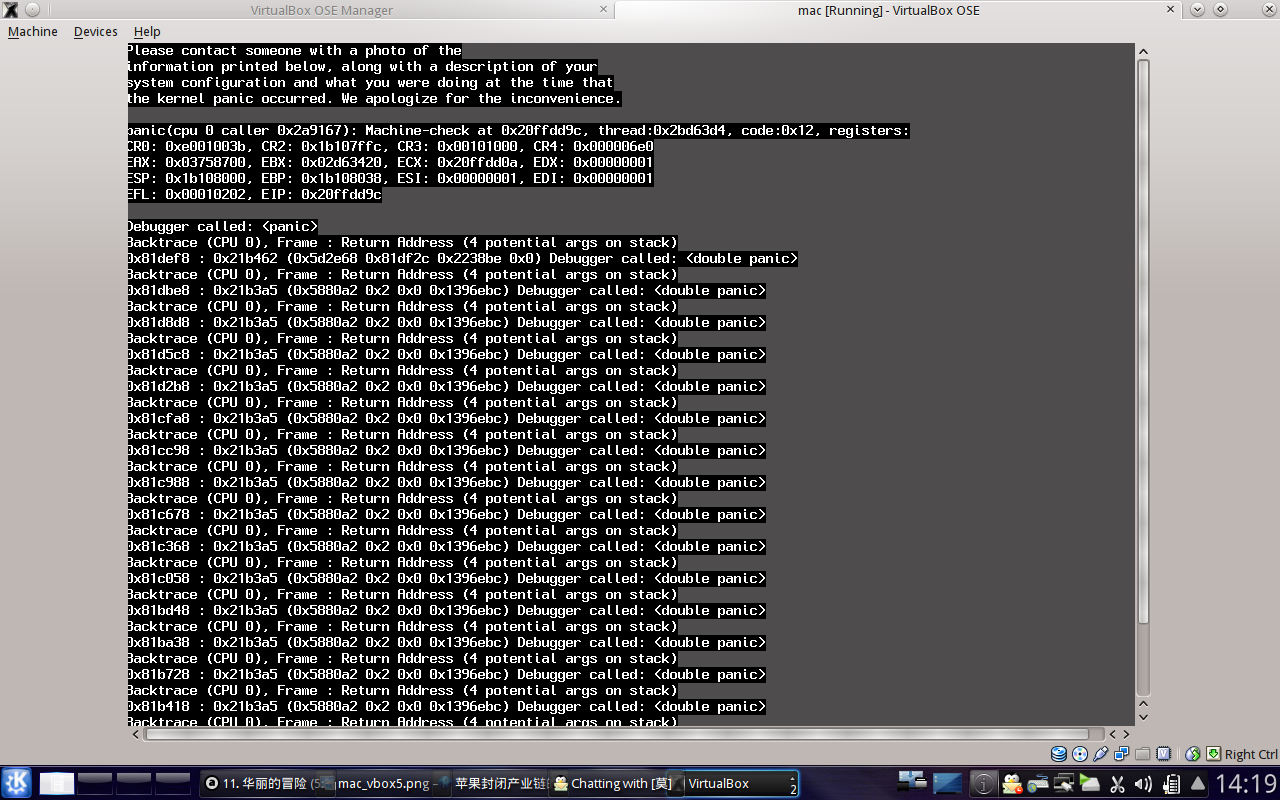
按照教程,重启之后就可以进入期盼的Leopard,可是我却陷入了无限的灰色风火轮等待中。重整多番,调整了多组参数,均以失败告终。
于是转投VMware,我按照VMware的要求,下载了300+M的VMware7.1的bundle,按照ArchWiki上的步骤,成功装上了VMware,但是确始终启动不起来。无奈,转投Windows吧。之所以坚持Linux,是因为我需要LaTeX,我需要Emacs+Auctex+cdlatex+outline-mode来完成我的毕业论文啊。
好在Windows下的VMware还算正常,安装过程也算顺利,我就不在细说了。具体过程可以参考《VMWare下安装MAC OS X Snow Leopard 10.6》,需要注意的主要是:
- 安装之前用securAble检测下CPU是否支持虚拟化;
- 内存至少1G,最好主机配上4G内存,而VMware配上2G内存,否则慢起来很要命,如果搞开发,硬盘最好20G以上;
- 注意修改VMware目录下的.vmx下的guestOS由guestOS = "freebsd-64"改为guestOS = "darwin10";
- 启动时始终需要darwin.iso来引导;
- 成功安装系统后安装darwin.iso里面的vmtools,获得更好地使用体验;
放张图吧:
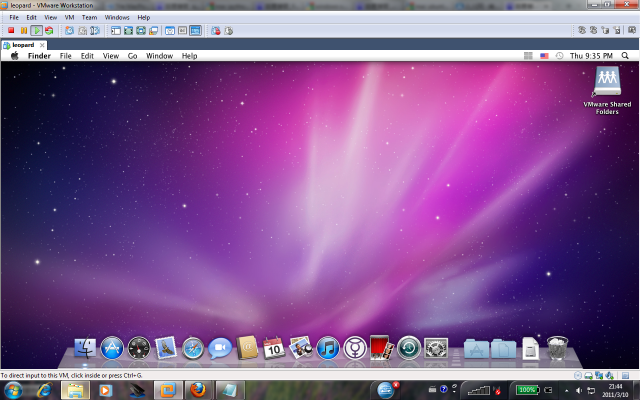
顺便感叹下,VMware的虚拟化技术还真是强大,2G虚拟内存跑Mac OS X,速度还真是不赖,界面效果也都能跑的出来。如果再弄个分屏软件,再插上一个LCD的液晶屏,就真是两个系统了。
至于Xcode和iOS SDK的安装就简单很多了,可能需要做一次系统升级。至于iOS上如何写Win32-Style的GUI程序,我现在也是丈二的和尚。至于额外的Macintosh吐槽文,还是等以后心情不错的时候再写吧。